
noteで縦書きする方法
な n
い o
と t
気 e
付 で
い も
た
縦
使 書
い き
道 し
か た
な い
と
や
っ
て
み
て
こんにちは!
新町まつりです。
「#今日の短歌」というお題タグがずっと気になっていたので、試しに作ってみました。
しかしそもそも短歌がなんなのかもよくわかってない新町。
「とりあえず5・7・5・7・7にして、「かな」とかつけとけばそれっぽくなるのでは?」という適当っぷり。
・・・・・・。
来世までに勉強しておきます・・・。
それより今日は縦書きの話をしましょう。
■縦書きする方法
そういえばnoteのエディタって縦書きがない。
とくに必要性を感じたことがないのでかまわないのですが、無いと言われるとまあやりたくなりますよね。
短歌って縦書きのイメージがあるし。
いい機会なのでnoteで縦書きする方法を考えてみたいと思います。
縦書きする方法で思いつくのは2種類。
1.縦書き画像を貼る
2.縦書き変換ツールを使う
画像を貼るか、横書きのままテキストを縦書きのように見せるかの2択です。
詳しいやり方を見ていきましょう。
■1.縦書き画像を貼る
一番シンプルな方法ですね。
縦書きの画像を作成し、記事本文に貼り付けてしまう。
絶対にレイアウトが崩れないし、作成した画像は他SNSなどでも使いまわしできます。
ただしテキスト情報ではないので、検索には引っかかりません。
注意しましょう。
画像作成には色々なやり方が考えられます。
・手書きして写真を撮る
・縦書き可能なエディタに書いて出力する
・Web上の画像出力ツールを使う
◇手書きして写真を撮る
もっとも原始的かつ手っ取り早いやり方です。
そこら辺のメモ帳でもチラシの裏でもいいので、手書きで書きなぐりましょう。
書いたらスマホで写真を撮ってnoteの記事に貼り付けます。
文章量が多くなければ3分もかかりません。
スキャナアプリや画像編集アプリを併用すれば、お好みに応じて凝った画像も作成可能です。
【手書き写真のメリット】
誰でも簡単にできる
すぐにできる
【手書き写真のデメリット】
字数が多いと大変
アナログなので修正しにくい
◇縦書き可能なエディタで書いて出力する
縦書き可能なエディタに一旦テキストを打ち込み、画像として出力します。
書き出し形式として画像データが選べない場合は、画面をスクリーンショットすればOK。
試しに「Microsoft Word」でやってみます。
「レイアウト」タブから「文字列の方向」を選択し、「縦書き」を選びましょう。
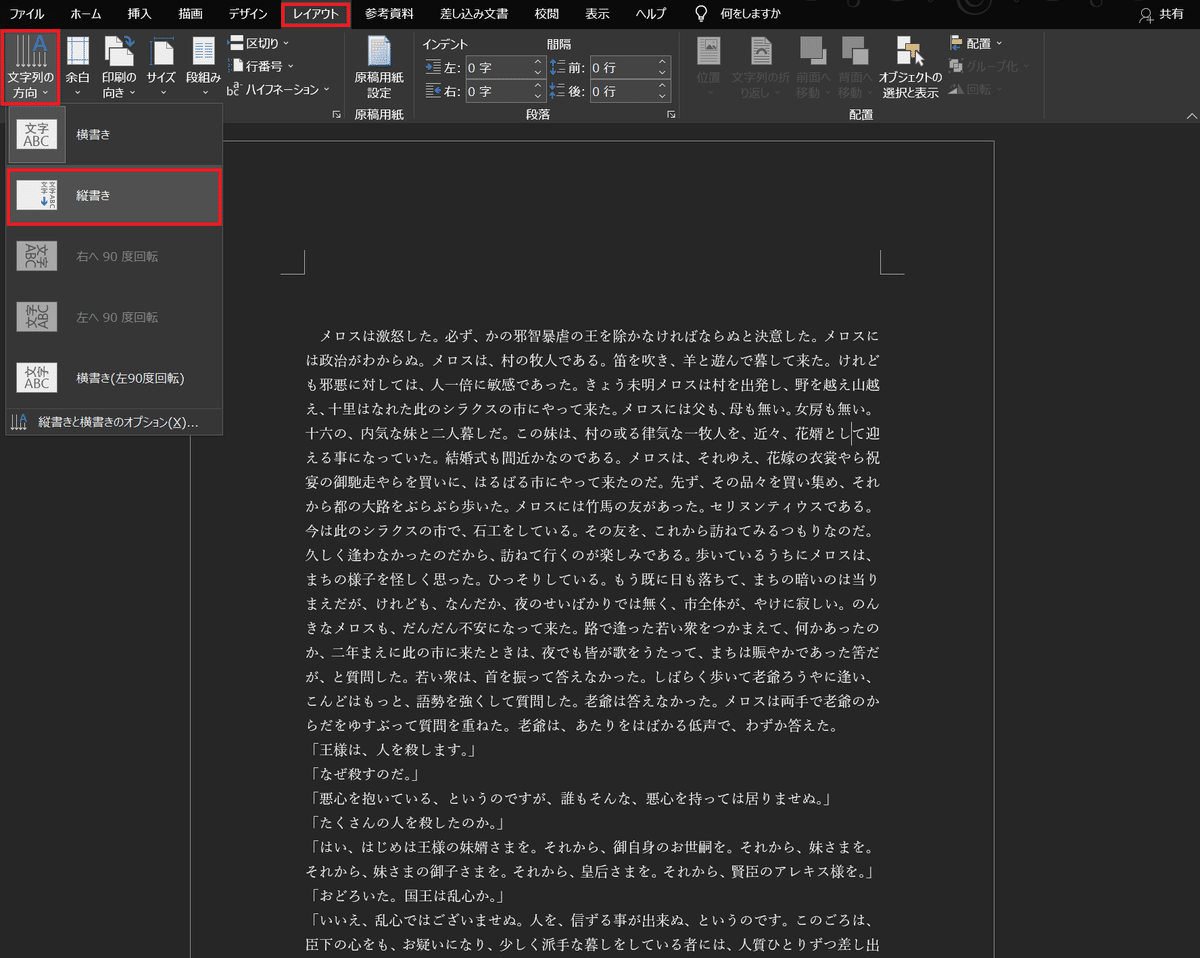
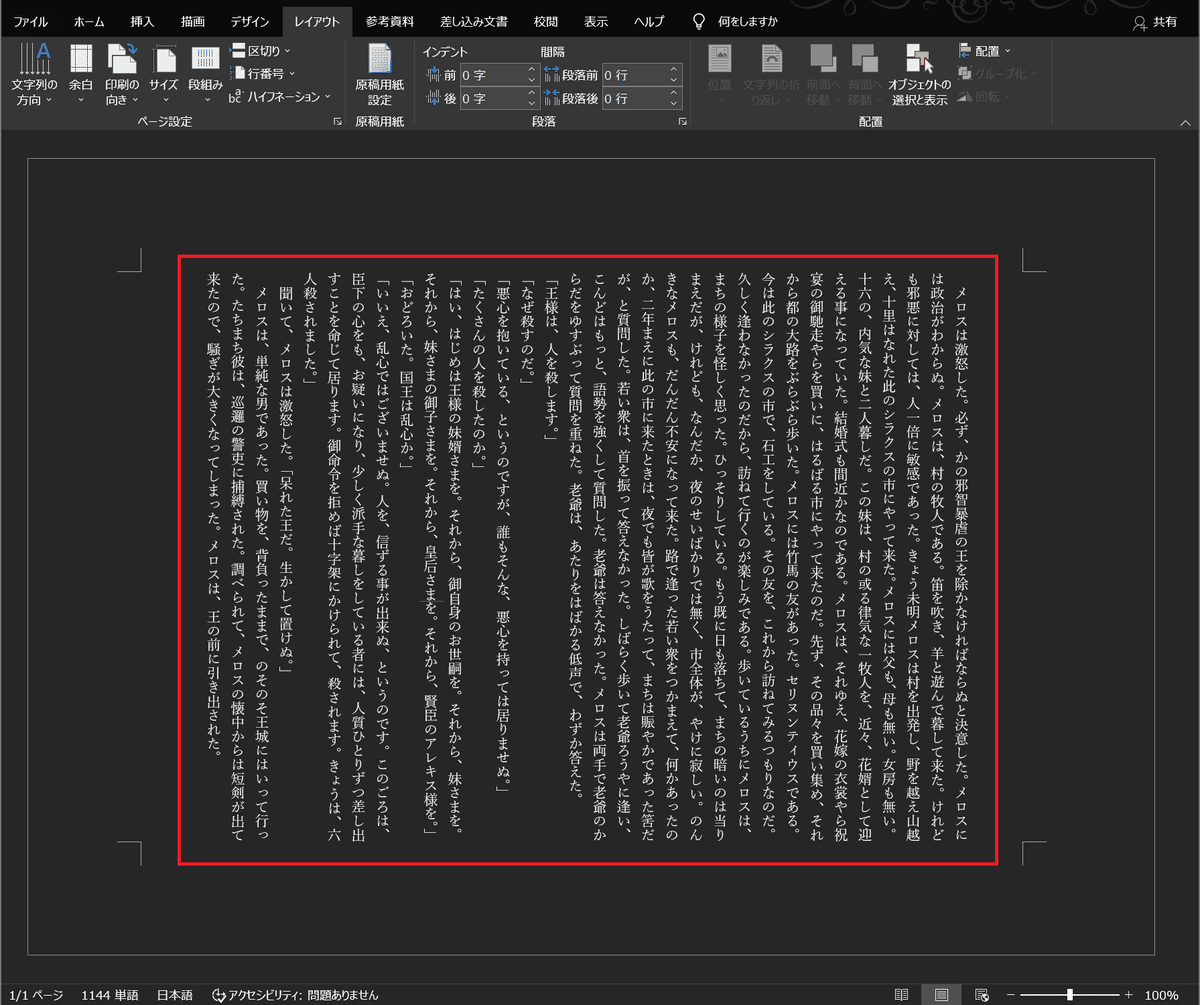
縦書きになりましたね。
テキストが無いとわかりづらいのでメロスに激怒してもらいました。
あとは本文をスクショして貼り付けるだけです。
今回は任意の場所を切り取りたいので、WindowsPCならば「Windows+Shift+S」で標準搭載の「切り取り&スケッチ」を使うのがはやいでしょう。

こういうのが出てくるので赤枠の部分をドラッグします。
するとクリップボードにコピーされた状態になるので、あとはそのままnoteのエディタにペーストするだけ。
なんと簡単にメロスが激怒します。

iPhoneやMac組は「Pages」とか使えばいいんじゃないかな。
Macのスクショは「shiftキー+command+4」です。
【エディタから出力するメリット】
長文も書ける
加筆・修正しやすい
ファイルを保存しておけば再編集が可能
【エディタから出力するデメリット】
ソフトが必要
◇Web上の画像出力ツールを使う
Web上の画像出力ツールは、検索してもらえれば色々出ると思いますが、例えば下記のようなものです。
SS名刺メーカーと書いた方がピンとくる方が多いでしょうか。
サンプル用に再びメロスに激怒してもらいました。
怒らせてばっかでごめんね・・・。
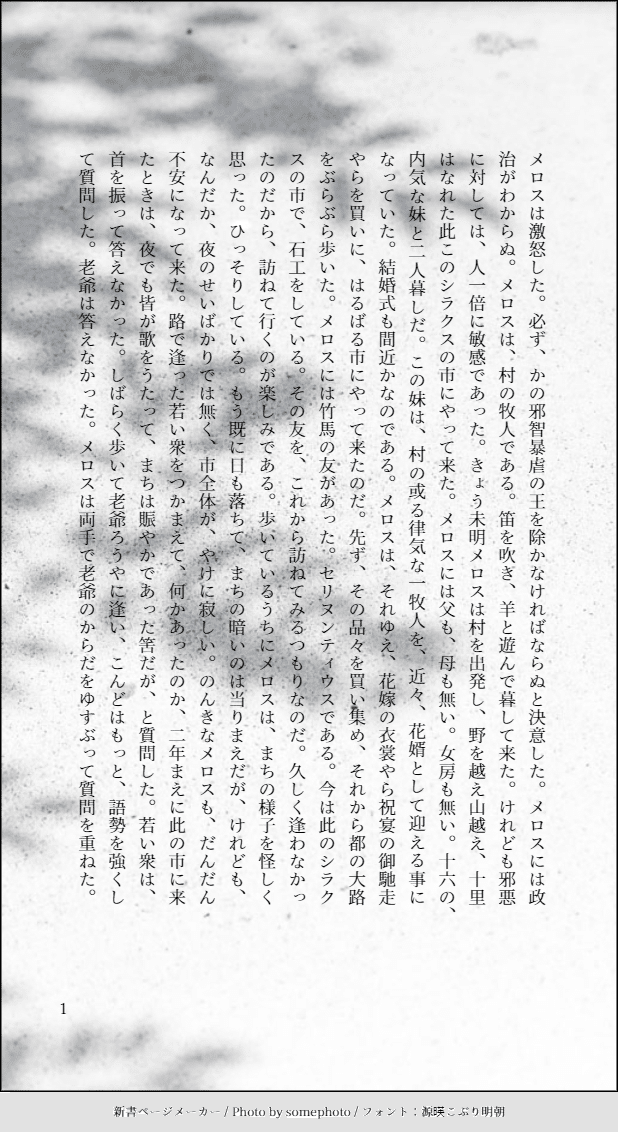
あとはCanvaでも作れそう。
むしろnoterさんにとってはこっちのが馴染み深くて使いやすいかもしれない。

Canvaは本当になんでもできますね。便利。
使い方は下記を参考にどうぞ。
【Web上の画像出力ツールを使うメリット】
簡単に見栄えのいい画像が作れる
【Web上の画像出力ツールを使うデメリット】
使うサービスによってはテキストファイルを別に保存しておく必要がある
使いこなすには慣れが必要
■2.縦書き変換ツールを使う
縦書き変換ツールとは、横書きのままでも縦書きに見えるようにスペース・改行などを使ってレイアウトを調整してくれるツールです。
変換の手間は必要ですが、画像と違って文字をnoteに直接打ち込むので、「見出し」などnoteの装飾が適用できます。
縦書き変換ツールはこれまたいっぱい出てくるので、検索してみてください。
私は下記を使用させていただきました。
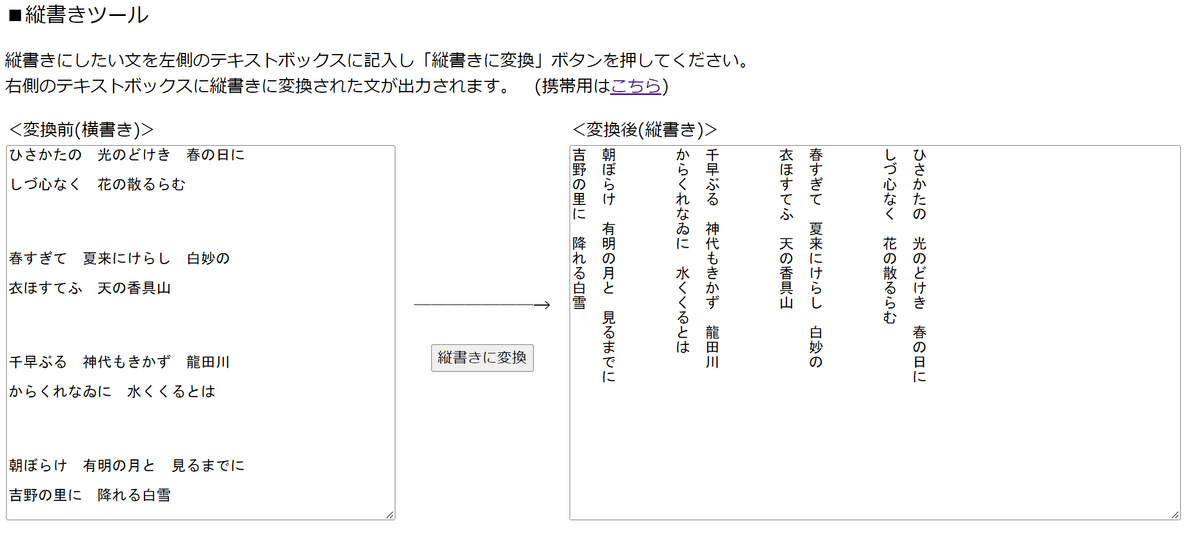
ただやはりどうしても端末によってはレイアウト崩れやズレが出てしまうので、注意が必要です。
短歌くらい短い文章ならば、手作業でもすぐに修正できますが、長文だと大変かもしれません。
【縦書き変換ツールのメリット】
テキストデータのまま縦書きにできる
noteエディタのテキスト装飾が使える
【縦書き変換ツールのデメリット】
レイアウトが崩れやすい
長文には向かない
◇縦書き変換ツールを使った文章の装飾
横書きテキストを縦書き変換した場合は、noteエディタの装飾機能でレイアウト変更が可能です。
いろいろ遊べて楽しかったので、例として残しておきたいと思います。
◇通常+右揃え
吉 朝 か 千 衣 春 し ひ
野 ぼ ら 早 ほ す づ さ
の ら く ぶ す ぎ 心 か
里 け れ る て て な た
に な ふ く の
有 ゐ 神 夏
降 明 に 代 天 来 花 光
れ の も の に の の
る 月 水 き 香 け 散 ど
白 と く か 具 ら る け
雪 く ず 山 し ら き
見 る む
る と 龍 白 春
ま は 田 妙 の
で 川 の 日
に に
◇通常+中央揃え+太字
し ひ
づ さ
心 か
な た
く の
花 光
の の
散 ど
る け
ら き
む
春
の
日
に
◇見出し(h2)+中央揃え
し ひ
づ さ
心 か
な た
く の
花 光
の の
散 ど
る け
ら き
む
春
の
日
に
◇見出し(h3)+中央揃え
し ひ
づ さ
心 か
な た
く の
花 光
の の
散 ど
る け
ら き
む
春
の
日
に
◇コード
吉 朝 か 千 衣 春 し ひ
野 ぼ ら 早 ほ す づ さ
の ら く ぶ す ぎ 心 か
里 け れ る て て な た
に な ふ く の
有 ゐ 神 夏
降 明 に 代 天 来 花 光
れ の も の に の の
る 月 水 き 香 け 散 ど
白 と く か 具 ら る け
雪 く ず 山 し ら き
見 る む
る と 龍 白 春
ま は 田 妙 の
で 川 の 日
に に◇引用+右揃え
吉 朝 か 千 衣 春 し ひ
野 ぼ ら 早 ほ す づ さ
の ら く ぶ す ぎ 心 か
里 け れ る て て な た
に な ふ く の
有 ゐ 神 夏
降 明 に 代 天 来 花 光
れ の も の に の の
る 月 水 き 香 け 散 ど
白 と く か 具 ら る け
雪 く ず 山 し ら き
見 る む
る と 龍 白 春
ま は 田 妙 の
で 川 の 日
に に
に
◇引用+中央+太字
し ひ
づ さ
心 か
な た
く の
花 光
の の
散 ど
る け
ら き
む
春
の
日
に
どうでしょう。
けっこう色々できて面白くないですか?
ただ、見出しは装飾で使うと目次が大変なことになりますので、目次のない記事で使ってくださいね。
■まとめ
■noteで縦書きする方法
1.縦書き画像を記事に貼る
・手書き写真を撮る
・「Word」や「Pages」などで書いてスクショする
・「Canva」などWeb上の画像出力ツールを使う
2.縦書き変換ツールを使う
・横書きのまま縦書きに見えるよう変換する
今回は、縦書き機能が無いnoteエディタであえて縦書きする方法を考えてみました。
書きながら思ってた。
もうね、こんなの絶対使わん。
使い道は知らないけど考えるのは得意なのでとりあえず書いた。
こんなの書いてる暇があれば短歌のお勉強した方が有意義だったに違いない。
でもnoteで縦書きなんてしてたら超目立つので、注目を浴びたい人にはいいかもしれません。
「おっ、こいつ出来る・・・!」
と思わせられますよ!
(120%適当に言っています)
ということで、noteで縦書きしたい方がいらっしゃれば、是非お役立てください!
短 縦
歌 書
の き
書 の
き
方 方
法
わ 考
か え
ら
な 数
い 時
ま 間
ま
いいなと思ったら応援しよう!

